Comment régler votre iPhone qui ne s’allume plus
« Mon iPhone ne s’allume pas et je ne peux pas comprendre la vraie raison de ce problème. Il a soudainement cessé de fonctionner après que mon fils l’ait joué toute la nuit. Existe-t-il une méthode pour fixer mon iPhone à l’état nomral ? »

Cela semble similaire ? Eh bien, ce n’est pas un problème rare puisque beaucoup de gens l’ont rencontré fréquemment. La plupart des utilisateurs envisageront d’en acheter un nouveau lorsque leur iPhone ne peut pas démarrer comme d’habitude. Si la situation est suffisamment grave, elle peut être vraie. Mais en fait, il existe de nombreuses façons de le réparer avant d’abandonner vot re iPhone. Dans ce guide, nous allons vous montrer comment réparer l’iPhone qui ne s’allume pas, puis vous pouvez le ramener à la vie normalement.
Partie 1. Pourquoi mon iPhone ne s’allume pas ?
Il y a beaucoup de raisons à l’origine de ce problème. Voici les raisons possibles qui entraînent le problème ainsi que ces solutions :
1. Décharge de la batterie : Lorsque votre iPhone ne s’allume soudainement pas, cela peut être dû à la décharge de la batterie, à la surchauffe ou au gel.
2. Dommages physiques : Si votre iPhone subit le coup dévastateur de l’environnement externe, votre iPhone ne s’allume pas et vous devez envoyer votre appareil au centre de service Apple.
3. Érosion liquide : L’iPhone est résistant à l’eau, mais inévitablement, le liquide peut encore l’endommager.
4. Échec de la mise à jour logicielle : L’échec de la mise à jour ou un mauvais logiciel provoquerait l’iPhone qui ne s’allume pas.
Partie 2. Les solutions éprouvées pour réparer l’iPhone qui ne s’allume plus
Solution 1. Forcer le redémarrage de votre iPhone
Si votre iPhone affiche un écran noir ou ne peut pas être allumé, vous devrez peut-être forcer le redémarrage de votre iPhone. Suivez simplement les étapes ci-dessous pour le faire.
1) Sur iPhone 6S ou modèles antérieurs :
Appuyez sur le bouton Accueil et maintenez-le enfoncé et maintenez le bouton supérieur ou le bouton latéral pendant au moins quelques secondes jusqu’à ce que vous voyiez le logo Apple.
2) Sur iPhone 7 ou 7 Plus :
Appuyez sur le bouton latéral et le bouton de réduction du volume et maintenez-le enfoncé pendant au moins 10 secondes jusqu’à ce que vous voyiez le logo Apple.
3) Sur iPhone 8 ou modèles plus récents :
Appuyez sur le bouton Volume haut et relâchez-le. Appuyez ensuite sur le Volume bas et relâchez-le. Enfin, appuyez sur le bouton latéral et maintenez-le enfoncé jusqu’à ce que vous voyiez le logo Apple.
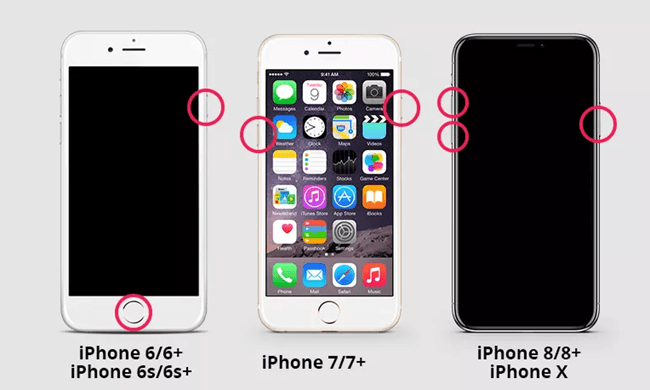
Solution 2. Charger l’iPhone
La deuxième chose que vous êtes censé faire est de vous assurer que la batterie de votre iPhone est suffisamment chargée pour le faire fonctionner. Si la batterie de votre appareil est complètement déchargée, il se peut que vous ne voyiez pas l’image de charge de la batterie pendant quelques minutes. Si l’affichage est vide lors de l’insertion, attendez un moment pour voir si l’icône apparaît.

Solution 4. Mettre l’iPhone en mode de récupération
Dans certains cas, par exemple après l’avoir jailbreaké ou lorsque vous essayez d’installer une mise à jour iOS qui n’a pas assez d’autonomie, votre iPhone peut ne pas démarrer, si vous rencontrez ces problèmes, essayez de mettre votre appareil en mode DFU selon les instructions suivantes.
Étape 1. Branchez votre iPhone à l'ordinateur et lancez iTunes.
Étape 2. Une fois votre iPhone connecté à l'ordinateur, démarrez votre iPhone en mode de récupération.
Étape 3. Cliquez sur l'icône iPhone sur l'interface d'iTunes, puis choisissez Restaurer l'iPhone.
Étape 4. Restaurez votre iPhone avec iTunes si vous avez créé une sauvegarde à l'avance.
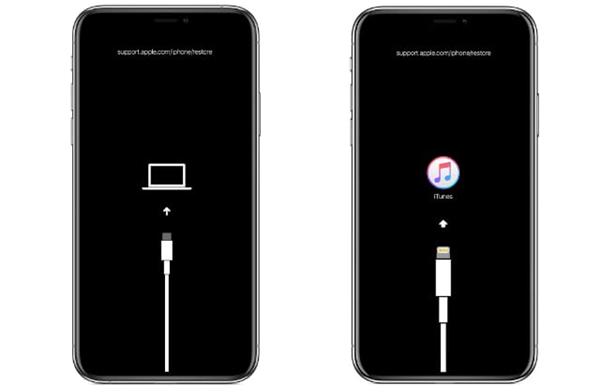
Solution 4. Régler iPhone qui ne s'allume pas par la mise à jour iOS
Si la méthode susmentionnée ne peut pas résoudre votre problème, vous pouvez essayer d’utiliser un outil de réparation iOS professionnel tel que TunesKit iOS System Recovery pour résoudre le problème de l’iPhone ne s’allume pas avec le taux de réussite le plus élevé. La meilleure chose est que vous ne vous inquiéterez jamais de la perte de données sur votre appareil tout en utilisant le programme.
TunesKit iOS System Recovery est un utilitaire iOS spécialement conçu pour résoudre plus de 50 problèmes liés au système iOS, y compris l’iPhone continue de s’éteindre, bloqué sur le logo Apple, bloqué en mode de récupération, bloqué sur la vérification de la mise à jour, etc. En outre, il fonctionne également bien pour iPad, iPod touch et Apple TV.
Caractéristiques de TunesKit iOS System Recovery :
- Réparer l’iPhone qui ne s’allume pas sans perte de données
- Réparer de nombreux autres problèmes iOS / PadOS / tvOS
- Offrir deux modes de réparation - Mode standard / avancé
- Fonctionne avec presque tous les modèles d’iPhone, iPad, iPod et Apple TV
- Réparer les problèmes de votre système iPhone en 3 étapes simples
Étape 1 Connectez votre iPhone à l’ordinateur
Téléchargez et installez TunesKit iOS System Recovery sur votre ordinateur. Ensuite, utilisez un cordon USB d’origine pour connecter votre iPhone à l’ordinateur.

Étape 2 Choisissez Mettre à jour iOS
Dans la fenêtre suivante, cliquez sur Mettre à jour iOS. Et la mise à jour vers la dernière version iOS n'effacera vos données de votre iPhone.
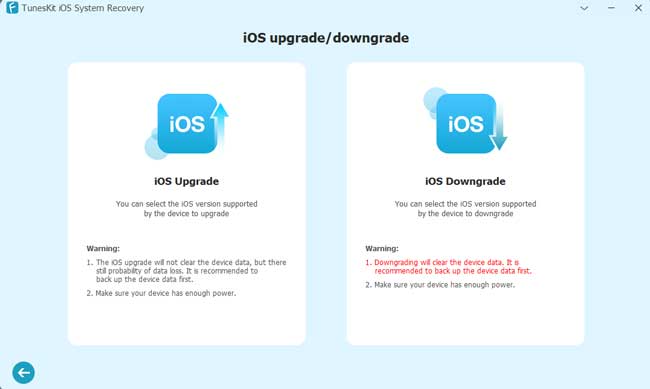
Étape 3 Téléchargez et vérifiez le progiciel
Ensuite, vous feriez mieux de confirmer les informations de votre appareil telles que le nom du modèle, la version iOS, etc. Et puis cliquez sur Télécharger.

Étape 4 Commencez à faire une mise à jour logicielle
Une fois le téléchargement terminé, cliquez sur le bouton Mettre à jour pour permettre à TunesKit de mettre à niveau immédiatement votre système. Attendez un moment jusqu’à ce que le processus se termine.
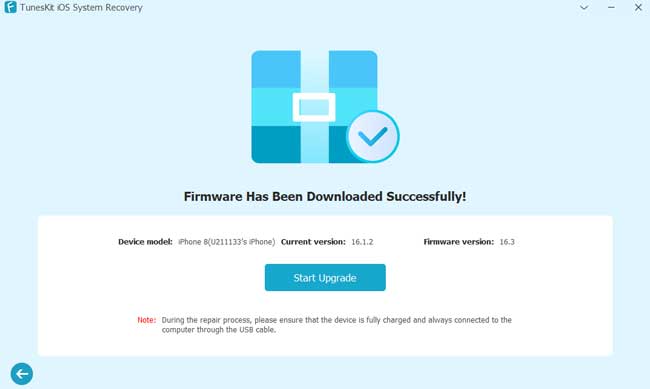
Solution 5. Contacter l'assistance Apple
Après avoir essayé toutes ces méthodes ci-dessus et que vous constatez que votre iPhone ne s'allume pas ou ne se charge pas, le problème peut être trop grave pour le résoudre vous-même. À ce stade, vous devez contacter l'Apple Store pour prendre un rendez-vous. Le personnel technique réglera éventuellement votre problème. De plus, il est sage de vérifier l'état de la garantie de l'appareil que vous utilisez avant de partir, car cela pourrait vous faire économiser de l'argent sur les coûts de maintenance.

Partie 3. Conseils pour éviter le problème que l’iPhone ne s’allume pas
Après avoir essayé ces solutions, vous restaurerez éventuellement votre iPhone à l’état normal. Cependant, afin d’éviter que cela ne se produise la prochaine fois, vous pouvez faire les choses suivantes.
• Ne lancez pas trop d’applications sur votre appareil en même temps.
• N’essayez pas de jailbreaker votre appareil sauf si cela est nécessaire.
• Mettez à jour votre appareil avec le dernier système d’exploitation.
• Installez les applications de l’Apple Store et mettez-les à jour vers la dernière version.
• Évitez d’ouvrir des sites Web suspects ou d’installer des applications illégales sur votre appareil.
Partie 4. FAQs sur l’iPhone qui ne s’allume soudainement pas
Une fois que votre iPhone ne s’allume pas, vous aurez une grande quantité de questions que vous voudrez poser. Ici, nous avons rassemblé ces questions fréquemment posées. Aussi, nous leur répondrons.
Q1. Comment réparer un iPhone endommagé par l’eau qui ne s’allume pas ?
R : Dans ce cas, vous devez d’abord essuyer l’iPhone avec le nettoyage à sec. Ensuite, posez l’iPhone sur une surface plane et mettez des dessiccants sur votre iPhone. N’essayez pas d’allumer l’appareil jusqu’à ce que l’eau s’évapore. N’oubliez pas de retirer la carte SIM pour éviter qu’elle ne soit endommagée.
Q2. Comment récupérer des photos de l’iPhone qui ne s’allument pas ?
R : Si vous avez effectué une sauvegarde de photos sur votre appareil, vous pouvez directement utiliser iTunes ou iCloud pour récupérer des photos de l’iPhone qui ne tourneront pas. En l’absence de sauvegarde, essayez d’utiliser un outil tiers tel que TunesKit iPhone Data Recovery pour récupérer des photos sur votre iPhone.
Q3. Comment réinitialiser mon iPhone s’il ne s’allume pas ?
R : Pour réinitialiser votre iPhone s’il ne s’allume pas, vous pouvez mettre l’appareil en mode de récupération, puis réinitialiser votre iPhone aux paramètres d’usine. En outre, vous pouvez utiliser un outil de réparation iOS comme TunesKit iOS System Recovery pour réinitialiser votre iPhone aux paramètres d’usine bientôt.
Conclusion
Que faire si votre iPhone ne s’allume pas ? Pas de panique ! Vous devez identifier si le problème est causé par un problème logiciel ou matériel. Ensuite, vous pouvez utiliser les solutions présentées dans l’article pour restaurer votre iPhone. Parmi toutes les solutions, TunesKit iOS System Recovery offre un moyen efficace et fiable. Avec lui, vous pouvez résoudre plus de 150 types de problèmes de système iOS tout en conservant les données sur votre appareil.
- Comment réparer Apple Watch qui ne s'allume pas
- 5 solutions pour réparer l’iPhone figé ou bloqué sur l’écran de verrouillage
- Ligne verte ennuyeuse sur l’écran de l’iPhone et comment y remédier
- iPhone redémarre tout seule ? Solutions pour le régler
- [Résolu] FaceTime ne marche pas ? 10 solutions ici !
- L'identification faciale de l'iPhone X / XS / XS Max / XR ne fonctionne pas ? Résolu !
